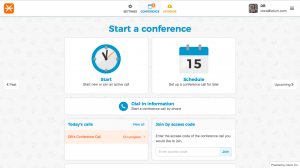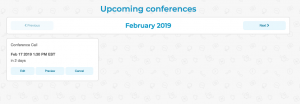ការផ្លាស់ប្តូរនៅនាទីចុងក្រោយចំពោះកិច្ចប្រជុំរបស់អ្នកគឺជាខ្យល់អាកាសជាមួយនឹង FreeConference
មិនថាអ្នកត្រូវការកំណត់ការប្រជុំឡើងវិញ អញ្ជើញអ្នកចូលរួមបន្ថែម ឬលុបចោលការហៅប្រជុំតាមកាលវិភាគនោះទេ អ្នកអាចធ្វើវាបានយ៉ាងងាយស្រួល និងរហ័សពីគណនី FreeConference របស់អ្នក។
ការរំលឹក៖ ខ្សែសន្និសិទរបស់អ្នកអាចរកបាន 24/7
 តើអ្នកដឹងទេថាអ្នក និងអ្នកហៅទូរសព្ទរបស់អ្នកអាចប្រើព័ត៌មានការហៅចូលសន្និសីទរបស់អ្នក។ រៀបចំការហៅទូរសព្ទតាមវីដេអូ គ្រប់ពេលវេលា? កំណត់ពេលហៅសន្និសីទរបស់អ្នក។ ឬការផ្ញើការអញ្ជើញតាមរយៈប្រព័ន្ធរបស់យើងគឺមិនចាំបាច់ទេ ដោយសារខ្សែសន្និសីទរបស់អ្នកអាចរកបានគ្រប់ពេល។ គ្រាន់តែផ្តល់ឱ្យអ្នកហៅទូរសព្ទជាមួយនឹងលេខទូរសព្ទក្នុងសន្និសីទ លេខកូដចូលប្រើប្រាស់ និងពេលវេលាដែលអ្នកចង់ឱ្យពួកគេហៅទៅ! ប្រសិនបើអ្នកចង់ផ្ញើសន្និសីទផ្លូវការ ការអញ្ជើញជួប ឬកែសម្រួលព័ត៌មានលម្អិតនៃសន្និសីទដែលបានកំណត់ពេលរបស់អ្នក អ្នកអាចធ្វើវាបានយ៉ាងងាយស្រួលដោយប្រើការណែនាំខាងក្រោម៖
តើអ្នកដឹងទេថាអ្នក និងអ្នកហៅទូរសព្ទរបស់អ្នកអាចប្រើព័ត៌មានការហៅចូលសន្និសីទរបស់អ្នក។ រៀបចំការហៅទូរសព្ទតាមវីដេអូ គ្រប់ពេលវេលា? កំណត់ពេលហៅសន្និសីទរបស់អ្នក។ ឬការផ្ញើការអញ្ជើញតាមរយៈប្រព័ន្ធរបស់យើងគឺមិនចាំបាច់ទេ ដោយសារខ្សែសន្និសីទរបស់អ្នកអាចរកបានគ្រប់ពេល។ គ្រាន់តែផ្តល់ឱ្យអ្នកហៅទូរសព្ទជាមួយនឹងលេខទូរសព្ទក្នុងសន្និសីទ លេខកូដចូលប្រើប្រាស់ និងពេលវេលាដែលអ្នកចង់ឱ្យពួកគេហៅទៅ! ប្រសិនបើអ្នកចង់ផ្ញើសន្និសីទផ្លូវការ ការអញ្ជើញជួប ឬកែសម្រួលព័ត៌មានលម្អិតនៃសន្និសីទដែលបានកំណត់ពេលរបស់អ្នក អ្នកអាចធ្វើវាបានយ៉ាងងាយស្រួលដោយប្រើការណែនាំខាងក្រោម៖
បោះបង់ / កំណត់ពេលប្រជុំឡើងវិញ ឬអញ្ជើញអ្នកចូលរួម
ដើម្បីធ្វើការផ្លាស់ប្តូរប្រភេទណាមួយចំពោះកិច្ចប្រជុំដែលបានគ្រោងទុកនាពេលខាងមុខ៖
- ចូលទៅគណនី FreeConference របស់អ្នកនៅ https://hello.freeconference.com/login
- ចុចលើផ្ទាំង 'នាពេលខាងមុខ' នៅជ្រុងខាងស្តាំនៃទំព័រ 'ចាប់ផ្តើមសន្និសីទ' ។
- ស្វែងរកសន្និសីទនាពេលខាងមុខដែលអ្នកចង់កែសម្រួល ហើយចុច 'កែសម្រួល' ដើម្បីផ្លាស់ប្តូរព័ត៌មានលម្អិត ឬចុច 'បោះបង់' ដើម្បីលុបចោលសន្និសីទរបស់អ្នក។
- សូមអនុវត្តតាមការណែនាំខាងក្រោមសម្រាប់ការបន្ថែមអ្នកចូលរួម ឬកំណត់ការប្រជុំឡើងវិញ។
 ផ្លាស់ប្តូរពេលវេលាសន្និសីទ (កំណត់ពេលប្រជុំឡើងវិញ)
ផ្លាស់ប្តូរពេលវេលាសន្និសីទ (កំណត់ពេលប្រជុំឡើងវិញ)
បន្ទាប់ពីស្វែងរកសន្និសីទ អ្នកចង់កំណត់កាលវិភាគឡើងវិញនៅក្នុងផ្នែក 'នាពេលខាងមុខ' ហើយចុច 'កែសម្រួល'៖
- ស្វែងរកវាលកាលបរិច្ឆេទ និងពេលវេលានៅលើបង្អួចលេចឡើងដំបូងដែលបង្ហាញ ហើយជ្រើសរើសពេលវេលា និងកាលបរិច្ឆេទថ្មីដែលអ្នកចង់កំណត់ពេលសន្និសីទរបស់អ្នកឡើងវិញ។
- ប្រសិនបើមិនផ្លាស់ប្តូរព័ត៌មានលម្អិតផ្សេងទៀតទេ សូមចុចលើវាលបន្តបន្ទាប់ដោយប៊ូតុង 'បន្ទាប់' នៅជ្រុងខាងក្រោមស្តាំដៃរហូតដល់អ្នកឈានដល់ផ្នែក 'សង្ខេប'។
- បញ្ជាក់ព័ត៌មានលម្អិតនៃសន្និសីទដែលបានកំណត់ពេលរបស់អ្នកឡើងវិញ ហើយចុច 'កាលវិភាគ'
- អ្នកបានកំណត់កាលវិភាគការប្រជុំរបស់អ្នកឡើងវិញដោយជោគជ័យ។
អ្នកចូលរួមទាំងអស់ដែលមាននៅក្នុងបញ្ជីអញ្ជើញនឹងទទួលបានការជូនដំណឹងតាមអ៊ីមែលជូនដំណឹងដល់ពួកគេអំពីពេលវេលាសន្និសីទថ្មី។
ដើម្បីផ្ញើការអញ្ជើញដោយស្វ័យប្រវត្តិបន្ថែមតាមរយៈ FreeConference៖
- ស្វែងរកសន្និសីទនាពេលខាងមុខ ហើយចុចប៊ូតុង 'កែសម្រួល' ដូចដែលបានពិពណ៌នាខាងលើ។
- ប្រសិនបើមិនផ្លាស់ប្តូរពេលវេលានៃសន្និសីទទេ សូមចុចប៊ូតុង 'បន្ទាប់' នៅជ្រុងខាងស្តាំខាងក្រោមនៃប្រអប់លេចឡើងដំបូងដែលលេចឡើង។
- នៅលើបង្អួចទីពីរនៅក្រោម 'អ្នកចូលរួម' ស្វែងរកអាសយដ្ឋានអ៊ីមែលរបស់អ្នកចូលរួមដែលអ្នកចង់បន្ថែមប្រសិនបើគាត់/នាងត្រូវបានរាយក្នុងសៀវភៅអាសយដ្ឋានរបស់អ្នករួចហើយ ឬចាប់ផ្តើមវាយបញ្ចូលអាសយដ្ឋានអ៊ីមែលនៅក្នុងវាល 'ទៅ៖'។
- ចុចប៊ូតុង 'បន្ថែម' ពណ៌បៃតង ដើម្បីបន្ថែមអ្នកចូលរួមថ្មីទៅក្នុងបញ្ជីអញ្ជើញ។
- ចុចតាមរយៈអេក្រង់ជាបន្តបន្ទាប់ដោយប្រើប៊ូតុង 'បន្ទាប់' នៅខាងស្តាំខាងក្រោម។
- នៅលើអេក្រង់ 'សង្ខេប' ចុច 'កាលវិភាគ'
នៅពេលដែលអ្នកបានចុច 'កាលវិភាគ' អ្នកចូលរួមថ្មីនឹងទទួលបានការអញ្ជើញតាមអ៊ីមែលដោយស្វ័យប្រវត្តិសម្រាប់សន្និសីទរបស់អ្នក។ អ្នកចូលរួមដែលមានស្រាប់នឹងមិនទទួលបានការអញ្ជើញជាលើកទីពីរទេ លុះត្រាតែព័ត៌មានលម្អិតផ្សេងទៀតបានផ្លាស់ប្តូរ ដូចជាប្រធានបទ កាលបរិច្ឆេទ ឬពេលវេលា។
.
សម្រាប់ព័ត៌មានបន្ថែមអំពីការធ្វើការផ្លាស់ប្តូរទៅសន្និសីទដែលបានគ្រោងទុក អ្នកក៏អាចយោងទៅលើអត្ថបទជំនួយរបស់យើងផងដែរ។ តើខ្ញុំកែសម្រួលការហៅតាមកាលវិភាគរបស់ខ្ញុំដោយរបៀបណា?
វាងាយស្រួលណាស់!
ចាប់ផ្តើមជាមួយនឹងបន្ទាត់សន្និសីទតាមតម្រូវការ 24/7 របស់អ្នកនៅថ្ងៃនេះ!